Mac-Malware entfernen? Dieser Artikel enthält Informationen und Schritt-für-Schritt-Anleitungen zum Entfernen von Malware von Ihrem Mac.
Die meisten von ihnen AppleProdukte werden als Computer beworben, die nicht mit Malware oder einem Virus infiziert werden können. Das ist schon lange so. Mit der Popularität von AppleProdukte und das enorme Wachstum neuer Geräte Apple entwickelt hat, werden auch Mac-Geräte Opfer von Schadsoftware.
Geräte wie iPhones, iPads und die veralteten iPods bleiben sicher. Die meisten Schadprogramme und Viren zielen auf Mac-Computer ab.
Im Vergleich zum Windows-Betriebssystem ist der Mac deutlich besser vor Malware und Viren geschützt. Mac-Computer werden regelmäßiger aktualisiert und der Mac-Computer verfügt über eine entsprechende Datenbank Apple wird gepflegt, um die neueste Malware und Viren zu blockieren, bevor sie auf Ihren Mac gelangen können.
Es gibt jedoch ein Problem: Da der Mac-Computer über einen erweiterten Schutz vor einer Malware-Anwendung oder einem Virus verfügt, ist es auch schwierig zu diagnostizieren, ob Ihr Mac infiziert ist. Möglicherweise stellen Sie beispielsweise fest, dass Ihr Mac erheblich langsamer geworden ist oder lästige Werbung anzeigt. Aber wie kann man diese Malware manuell entfernen? delete ist auf einem Mac viel komplizierter als auf einem Windows-Betriebssystem.
In diesem Artikel erkläre ich, wie Sie feststellen können, ob Ihr Mac mit einem Virus oder einer Malware-Anwendung infiziert ist, und wie Sie dieses Problem lösen können.
Was ist der Unterschied zwischen Mac-Malware und einem Mac-Virus?
Schadsoftware, kurz Malware, verhält sich meist unauffällig. Malware erstellt andere Anwendungen, die wiederum die Probleme verursachen. Wir nennen diese „Dropper“. Die meisten „Dropper“ können Sie einfach aus dem Internet herunterladen. Dabei handelt es sich um Software, die beispielsweise bei der Installation von kostenloser oder gecrackter Software installiert wird.
Die Schadsoftware wird daher als „kostenlose“ Software verpackt und dem Benutzer während des Installationsprozesses angeboten. Der Benutzer liest den Installationsprozess nicht und klickt nicht auf die Schaltfläche „Weiter“, woraufhin die Malware akzeptiert wird, ohne dass der Benutzer es merkt.
Unten sehen Sie ein Beispiel. Wenn der Benutzer auf „Akzeptieren“ geklickt hat, ist dies die Standardeinstellung Die Suchmaschine in allen Browsern wird durch Yahoo ersetzt. Nicht nur das Suchmaschine ersetzt wird, wird auch eine als „Adware“ bekannte Search-Assist-Erweiterung installiert.
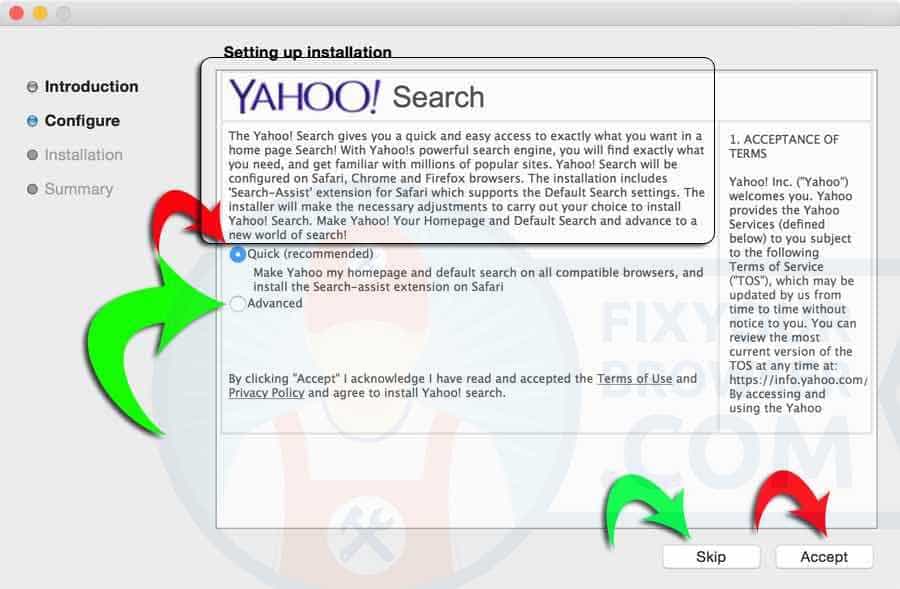
Das oben Genannte betrifft „Malware“ oder „Adware“. Es gibt auch Mac-Viren, allerdings trifft man selten auf sie.
Ein Virus verbreitet sich unbemerkt über das interne oder externe (Internet-)Netzwerk. Malware verbreitet sich nicht, Viren schon. Der Grund dafür, dass Viren für Mac weniger bekannt sind, liegt darin, dass ein Virus sich verbreiten können muss und macOS gut gegen diese Art von Schadsoftware geschützt ist.
Denn anders als Windows basiert macOS auf dem Betriebssystem Unix. Unix hat begrenzte Rechte innerhalb eines Betriebssystems, was bedeutet, dass selbst ein Virus weniger tun kann.
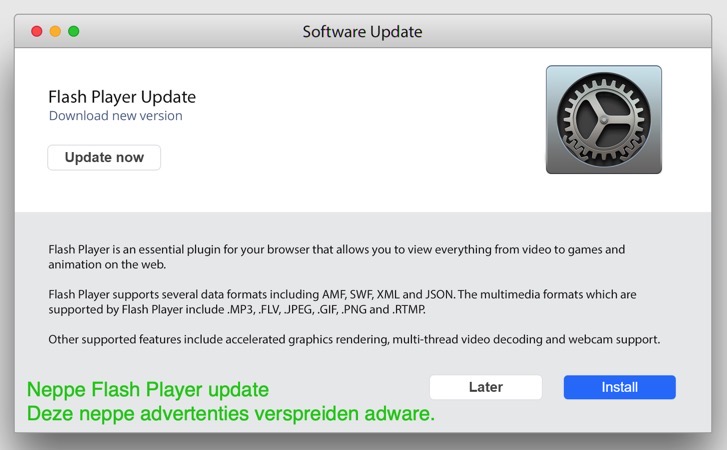
Malware bzw. Adware hingegen bewegt sich in einer Grauzone. Die Entwickler von Adware machen die Software zwar wie im obigen Beispiel für den Benutzer sichtbar (unabhängig davon, ob der Benutzer sie akzeptieren möchte, ja oder nein), tun dies jedoch auf raffinierte Weise während des Installationsprozesses.
Die häufigsten Anzeichen eines infizierten Mac
Wenn Ihr Mac infiziert wird, gibt es je nach Art der Malware auf Ihrem Mac viele verschiedene Symptome.
Hier versuchen wir es am gebräuchlichsten Beschreiben Sie Symptome, die Sie darauf aufmerksam machen sollten, Ihren Mac auf schädliche Software zu überprüfen.
- Die Leistung Ihres Mac nimmt merklich ab, was bedeutet, dass er plötzlich langsam wird und Ihr Aktivitätsmonitor mehrere mysteriöse Prozesse anzeigt, die im Hintergrund laufen und viel Strom von Ihrem Mac verbrauchen.
- Es gibt eine neue Symbolleiste in Ihrem Web-Browser ist mir aufgefallen, dass Du das nicht installiert hast.
In den meisten Fällen können Sie mit diesen Symbolleisten schneller einkaufen oder suchen, indem Sie die Suchanfrage direkt in die Symbolleiste eingeben.
Dabei handelt es sich um Adware, eine Form von Malware. - Das Surfen im Internet führt zu unerwarteten Suchergebnissen und führt zu unbekannten Websites.
- Auf allen Websites, die Sie öffnen, werden viele Anzeigen geschaltet, auch auf Websites, die keine Werbung enthalten dürfen, beispielsweise Wikipedia.
- Wenn Sie die bevorzugten Websites öffnen, werden diese manchmal überhaupt nicht geladen oder Sie erhalten zufällig Pop-ups, die auf Werbeseiten weiterleiten.
- Werbefenster und Pop-ups erscheinen auf Ihrem Desktop.
Die häufigsten Arten, wie Ihr Mac infiziert wird
Wenn Sie wissen, wie Malware oder Viren auf Ihren Mac gelangen, können Sie potenzielle Bedrohungen diagnostizieren oder verhindern. Einige Methoden hängen von der Art der Bedrohung ab, aber es gibt einige der häufigsten Wege, auf denen diese Malware auf Ihren Mac gelangt sein könnte.
Schädliche Software
Oben wurde erwähnt, dass Malware und Schadsoftware nichts anderes als ein allumfassender Name sind. Dazu gehört Software, die Ihren Computer angeblich nach einer Malware- oder Virusinfektion bereinigen kann. Was ich oft sehe, sind sogenannte PC-Optimierer, das sind Software-Apps, die durch Adware beworben werden, wenn Ihr Mac mit Adware infiziert ist.
Zuerst infiziert Adware Ihren Mac, dann bietet dieselbe Adware Software zum Entfernen der Adware durch Werbung in Ihrem Browser an.
Die Idee, wir von WC Duck empfehlen WC Duck. Die Adware bewirbt also ihre eigene Schadsoftware, um das Malware-Problem zu lösen. Auf diese Weise wird viel Geld verdient.
Führt man dann einen Scan durch, fragt die Schadsoftware nach einer zu teuren Lizenz und das Problem ist nicht gelöst. Dies ist eine Form eines potenziell unerwünschten Programms.
Gefälschte Software-Updates und unerwünschte Software
Eine weitere beliebte Methode, um Mac-Benutzer Mit Malware zu infizieren bedeutet, gefälschte Software-Updates anzubieten. Der Adobe Flash Player wird verwendet, um Benutzer davon zu überzeugen, dass ihr Webbrowser ein neues Update des Adobe Flash Players benötigt.
Wenn der Benutzer das gefälschte Update akzeptiert und den gefälschten Flash Player installiert, wird auch unerwünschte Software mitinstalliert. Wir nennen diese Kombination aus Malware und einem Update für Flash-Bundler. Es ist eine Form des Betrugs, auf den leider viele Menschen hereinfallen. Die Flash Player-Update-Benachrichtigung wird in Popups im Safari-Webbrowser angezeigt.
Integrierter Schutz in einem Mac
Enthält zusammen mit Systemaktualisierungen Apple Einige Tools arbeiten im Hintergrund und sollen Benutzer vor Malware und verschiedenen Viren schützen. Lassen Sie mich erklären, wie diese Tools heißen und welche praktischen Aktionen sie auf Ihrem Mac ausführen.
Pförtner
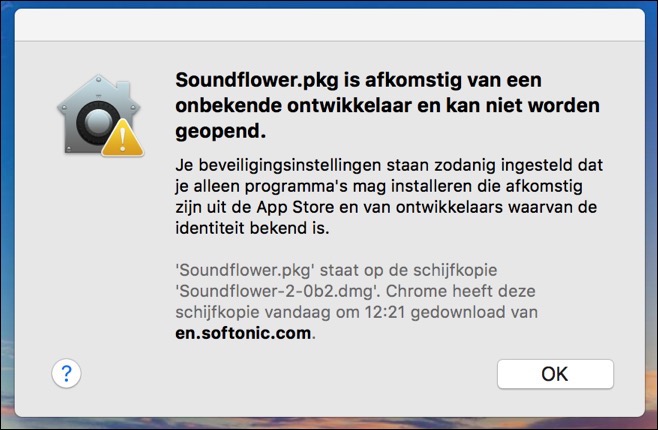 Die meisten Mac-Benutzer kennen diesen Schutz, aber nicht jeder weiß, wie er heißt und was Gatekeeper eigentlich macht.
Die meisten Mac-Benutzer kennen diesen Schutz, aber nicht jeder weiß, wie er heißt und was Gatekeeper eigentlich macht.
Wenn Sie versuchen, eine Anwendung zu öffnen, die Sie von einem externen Speicher heruntergeladen oder installiert haben, wird eine Warnmeldung angezeigt, die Sie über die Quelle informiert, von der Sie die Anwendung heruntergeladen haben. Um diese Dateien zu öffnen, müssen Sie sie manuell öffnen.
Die einzige Ausnahme hiervon sind Anwendungen, die Sie aus dem Mac App Store heruntergeladen haben. Diese Anwendungen sind für Apple genehmigt und bezogen von Apple. Wenn Sie versuchen, eine Anwendung zu starten, die nicht vom Entwickler digital signiert ist, blockiert Gatekeeper automatisch den Zugriff auf diese bestimmte Anwendung.
xprotect
XProtect beinhaltet eine etwas aggressivere Präventionsrichtlinie gegen Dateien, die als Malware oder Viren erkannt werden. Wenn Sie nach dem Herunterladen zum ersten Mal versuchen, Ihre Dateien zu öffnen, überprüft XProtect das gesamte Paket und vergleicht es mit der Datenbank bekannter Malware oder Viren.
Wenn XProtect Übereinstimmungen findet, wird eine Meldung angezeigt, die besagt, dass die Dateien infiziert oder beschädigt sind. Die einzige Option, die Ihnen zur Verfügung steht, besteht darin, diese bestimmte Datei in den Papierkorb zu verschieben.
Xprotect verhindert erfolgreich Malware und Viren auf einem Mac und ist einer der Hauptgründe dafür, dass infizierte Mac-Computer immer noch selten sind. XProtect blockiert auch ältere Versionen sicherer Software wie Java oder Flash Player Plugins. XProtect blockiert diese Software, da diese Plug-ins nachweislich anfällig für Malware- und Virenangriffe sind.
CleanMyMac zum Aufräumen Ihres Mac
Für dich Mac aufräumen Und zum Schutz vor Viren und Malware benötigen Sie eine gute Anwendung, die Ihren Mac schützen kann. CleanMyMac ist eine solche Anwendung, die nicht nur Ihren Mac reinigt, sondern ihn auch in einwandfreiem Zustand hält, damit Sie schnell und sicher weiterarbeiten können.
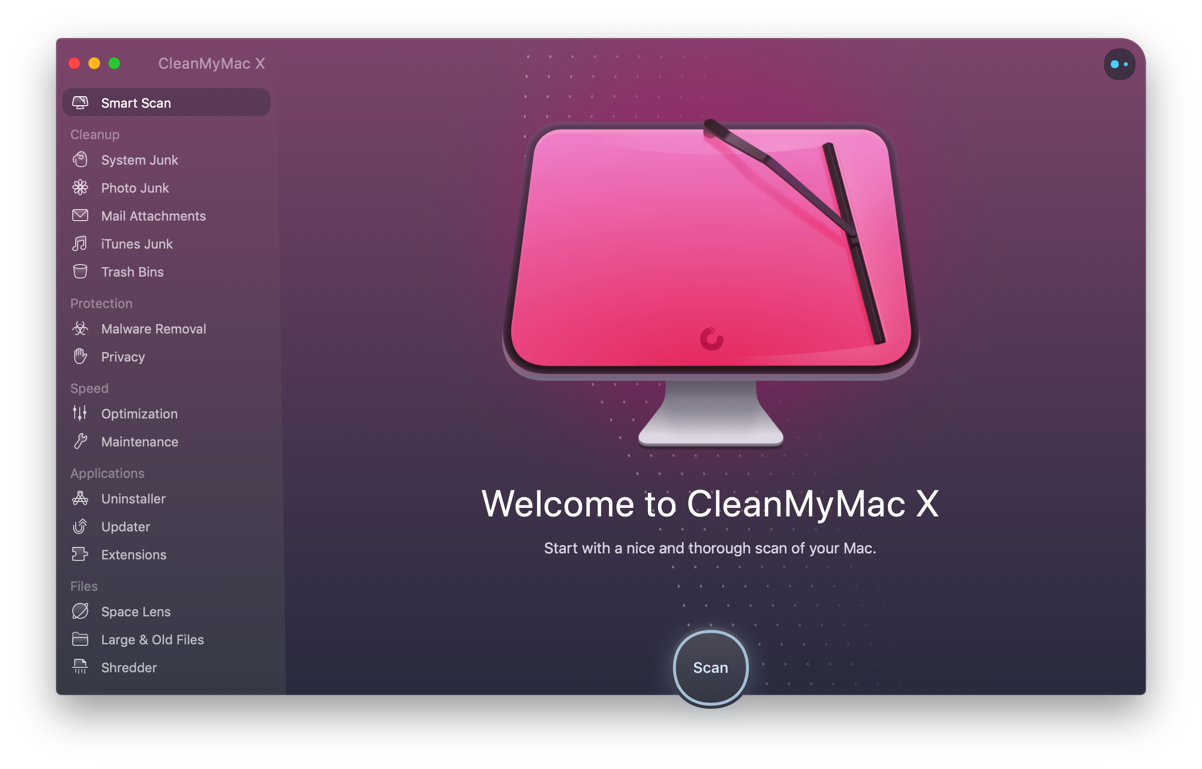
CleanMyMac warnt Sie, wenn Sie im Begriff sind, Malware oder einen Virus herunterzuladen. Der Webbrowser durch Browsererweiterungen geschützt Bereinigen und Wiederherstellen der Homepage bei Bedarf.
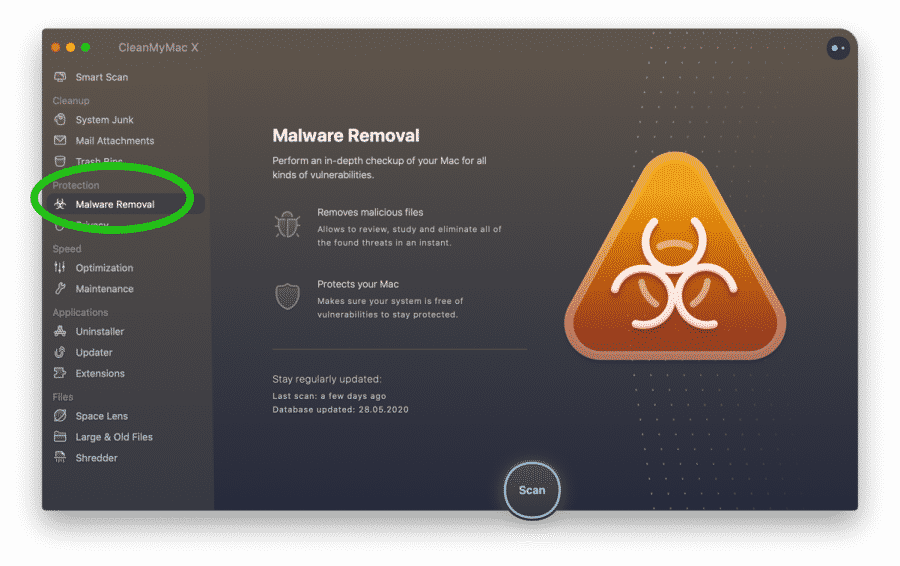
Alles, was Sie zur Wartung Ihres Mac benötigen, finden Sie in CleanMyMac.
Malwarebytes für Mac
Malwarebytes wird empfohlen, um Ihren Mac vor Viren und Malware zu schützen. Malwarebytes ist in der Lage, Ihren Mac im Falle einer Viren- oder Malware-Infektion zu bereinigen. Malwarebytes verlangsamt Ihren Mac nicht. Dies wird empfohlen, um Ihren Mac bestmöglich zu schützen.
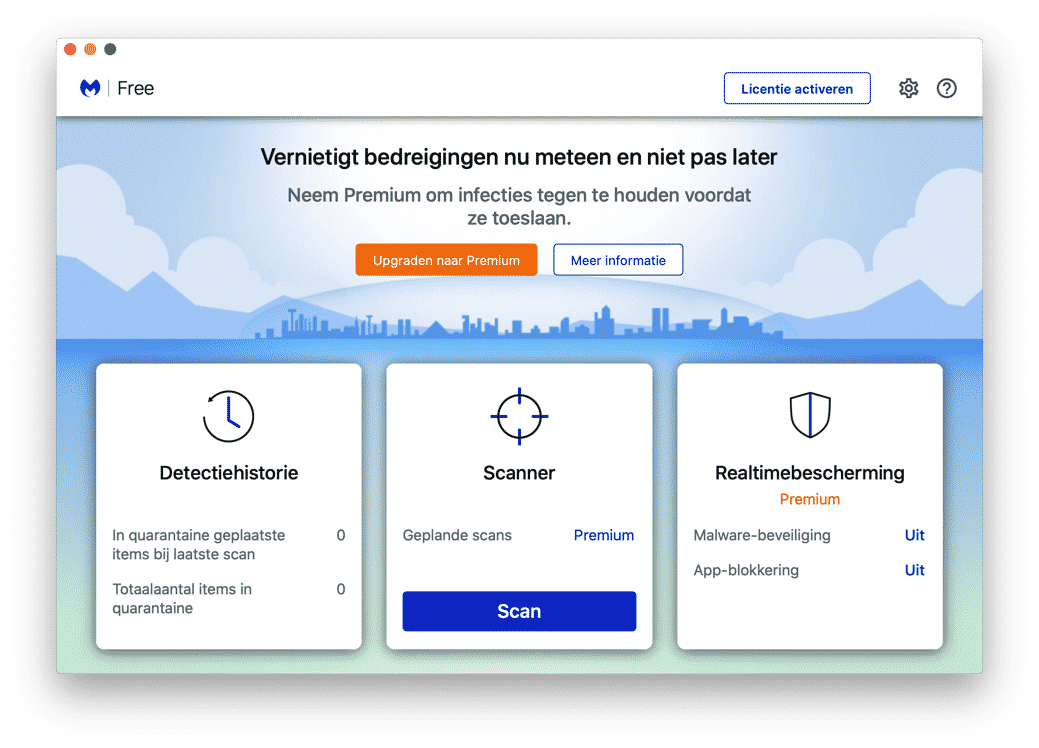
Entfernen Sie Adware von Ihrem Mac
Wie ich weiter oben in diesem Artikel geschrieben habe, ist Adware die häufigste Form von Malware auf Ihrem Mac. Adware zielt beispielsweise darauf ab, die Startseite des Safari-, Google Chrome- oder Firefox-Browsers auf Ihrem Mac zu kapern. Adware kann nicht nur Ihren Browser kapern, sondern Adware ersetzt auch eine Suche oder Suchmaschine im Safari-Browser.
Die meiste Adware für Mac wird über Software verbreitet, die kostenlos aus dem Internet heruntergeladen werden kann. Denken Sie an Download-Manager oder Updates für den Flash Player oder Java. Cyberkriminelle nutzen verschiedene Tricks, um Benutzer davon zu überzeugen, Adware auf ihren Macs zu installieren.
Nachdem Sie nun wissen, wie Sie Adware auf Ihren Mac übertragen, stellt sich die Frage, wie Sie sie wieder loswerden können. Sie sollten zunächst den Browser auf Adware überprüfen. Die meiste Adware verwendet eine Browsererweiterung, um Änderungen am Safari-, Google Chrome- oder Firefox-Browser auf Ihrem Mac vorzunehmen.
Adware-Profil entfernen
Persistente Adware installiert ein Profil auf Ihrem Mac, um zu verhindern, dass Sie von der Adware vorgenommene Änderungen rückgängig machen. Die meiste Adware erstellt ein Profil namens; AdminProfile, SafariProfile, ChromeProfile.
Öffnen Sie den Finder und klicken Sie oben links auf Apple Symbol. Wählen Sie im Menü Systemeinstellungen aus. Klicken Sie auf Profile und suchen Sie nach einem Profil mit dem Namen: AdminProfile, SafariProfile oder ChromeProfile. Klicken Sie dann auf das „-“-Symbol, um das Profil zu löschen.
Fahren Sie mit dem nächsten Schritt fort.
 Entfernen Sie Adware von Safari Mac
Entfernen Sie Adware von Safari Mac
Öffnen Sie den Safari-Browser. Klicken Sie oben links auf das Safari-Menü und wählen Sie im Menü „Einstellungen“ aus.
Öffnen Sie die Registerkarte „Erweiterungen“ und prüfen Sie, ob Erweiterungen installiert sind, mit denen Sie nicht vertraut sind. Klicken Sie auf die Erweiterung und wählen Sie Deinstallieren.
Wenn Ihre Homepage ersetzt wurde, gehen Sie zur Registerkarte „Allgemein“ und ersetzen Sie die Homepage.
 Entfernen Sie Adware von Google Chrome Mac
Entfernen Sie Adware von Google Chrome Mac
Öffnen Sie den Google Chrome-Browser. Klicken Sie oben rechts auf das Chrome-Menü (3 Punkte). Klicken Sie auf Weitere Tools und dann auf Erweiterungen.
Überprüfen Sie, ob Sie Erweiterungen installiert haben, die Ihnen nicht bekannt sind. Klicken Sie auf die Erweiterung und wählen Sie „Entfernen“.
Wenn Ihre Homepage ersetzt wurde, öffnen Sie das Google Chrome-Menü und wählen Sie im Menü „Einstellungen“ aus. Navigieren Sie nach unten zu „Erweitert“. Klicken Sie auf „Einstellungen zurücksetzen“, folgen Sie dem Vorgang und stellen Sie Google Chrome wieder her.
 Entfernen Sie Adware von Firefox Mac
Entfernen Sie Adware von Firefox Mac
Öffnen Sie den Firefox-Browser. Klicken Sie oben rechts auf das Firefox-Menü (3 Zeilen). Klicken Sie auf Add-ons und dann auf Erweiterungen.
Überprüfen Sie, ob Sie Erweiterungen installiert haben, die Ihnen nicht bekannt sind. Klicken Sie auf die Erweiterung und wählen Sie „Entfernen“.
Wenn Ihre Homepage ersetzt wurde, öffnen Sie das Firefox-Menü und wählen Sie im Menü „Hilfe“ aus. Wählen Sie im Menü „Problemlösungsinformationen“. Klicken Sie auf Firefox aktualisieren, folgen Sie dem Vorgang und stellen Sie Firefox wieder her.
Empfohlene Maßnahmen, wenn Ihr Mac infiziert ist
Wenn Sie die folgenden Schritte befolgen, verringern Sie das Risiko von Problemen, die durch Schadsoftware verursacht werden können, und helfen Ihnen außerdem, Malware von Ihrem Mac zu entfernen.
Vermeiden Sie die Eingabe von Passwörtern
Wenn Sie den Verdacht haben, dass Ihr Mac mit einem Virus oder einer Schadsoftware infiziert ist, sollten Sie als Erstes die Eingabe von Passwörtern und die Anmeldung vermeiden, da die Gefahr besteht, dass versteckte Keylogger im Hintergrund laufen. Bitte beachten Sie, dass manche Malware auch regelmäßig Screenshots erstellt. Sie sollten daher vermeiden, Passwörter preiszugeben, während Sie ein Dokument kopieren und einfügen oder das Passwort auf Ihrem Mac anzeigen.
Gehe offline?
Eine vielleicht nicht so offensichtliche Option besteht darin, den Mac aus dem Internet zu entfernen. Malware sammelt Daten von Ihrem Mac und sendet sie an Kriminelle. Wenn Ihr Mac mit dem Internet verbunden ist, ist es möglich, Daten über das Internet zu senden. Wenn Ihr Mac infiziert ist, ist es ratsam, Ihren Mac vom Internet zu trennen.
Aktivitätsansichten
Falls Sie sich an den Namen der Malware oder des Virus erinnern, die Sie auf Ihren Mac heruntergeladen haben, versuchen Sie, sich den Namen zu merken und ihn aus den Aktivitätsansichten zu entfernen. Bitte beachten Sie, dass auch Malware-Entwickler diesen Weg kennen und daher Namen verwenden, die nicht mit der von Ihnen installierten Software übereinstimmen. Sie verbergen den Prozess in den Aktivitätsansichten Apple.
Drücken Sie CMD + Leertaste und geben Sie Aktivitätsansicht ein. Öffnen Sie die Aktivitätsansicht, wählen Sie den Namen aus, den Sie sich gemerkt haben, und klicken Sie oben links auf die Schaltfläche „X“.
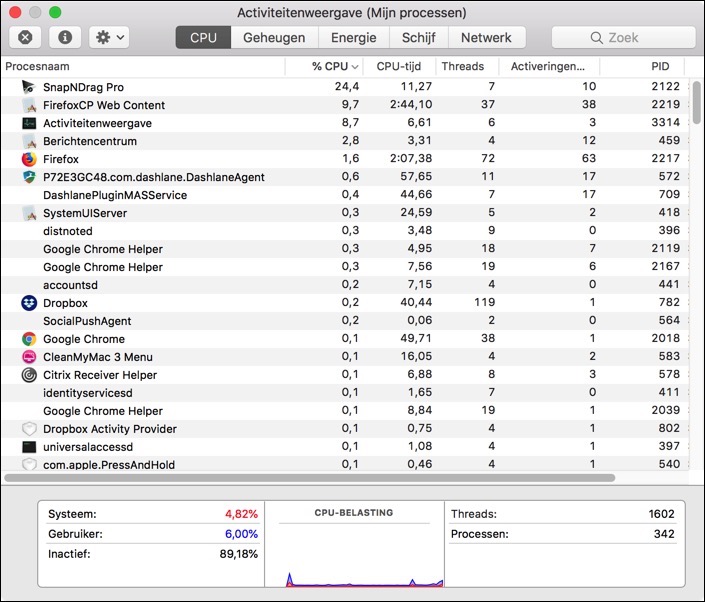
Schalten Sie den Mac aus und stellen Sie ihn wieder her
Wenn möglich, schalten Sie Ihren Mac aus und wechseln Sie in den Wiederherstellungsmodus, indem Sie die Befehls- und R-Tasten gedrückt halten, während Sie die Ein-/Aus-Taste drücken, und dann diese Tasten gedrückt halten, bis Sie AppleLogo. Stellen Sie Ihren Mac aus aktuellen Backups wieder her, z Time Machine oder andere Programme, die Sie verwenden.
Vergiss das nicht Back-up das erstellt wurde, bevor Ihr Mac infiziert wurde. Wenn der Wiederherstellungsvorgang abgeschlossen ist und Ihr Mac neu gestartet wurde, stellen Sie sicher, dass kein externer Speicher an Ihren Mac angeschlossen ist, der mit einem infizierten Gerät in Kontakt gekommen ist.
Die beste Option wäre, den externen Speicher an einen Windows-Computer anzuschließen, auf dem Antivirensoftware installiert ist. Obwohl die Infektion auf einem Mac-Betriebssystem basiert, sollten diese Programme in der Lage sein, Malware oder einen Virus zu erkennen und zu entfernen.
Ändern Sie das Passwort Ihres Mac
Eine der letzten Optionen besteht darin, alle Ihre Anmeldecodes zu sichern. Dies ist nur möglich, wenn Sie sicher sind, dass Ihr Mac virenfrei ist. Sie sollten alle Ihre Passwörter ändern, nicht nur die Ihres Mac, sondern auch die der Websites, die Sie im Webbrowser gespeichert haben, und aller Anwendungen.
Wenn Ihr Mac infiziert ist und Sie Internetbanking nutzen, empfiehlt es sich außerdem, Ihre Bankdaten auf erfolgreiche Anmeldeversuche oder Transaktionen zu überprüfen.
Mac neu installieren
Die allerletzte Möglichkeit, eine Malware-Anwendung oder einen Virus von Ihrem Mac zu entfernen, besteht darin, macOS vollständig neu zu installieren. Dabei handelt es sich nicht um die Wiederherstellung eines Backups, sondern um eine komplette Neuinstallation. Sie können Dateien, die Sie benötigen und bei denen Sie sicher sind, dass sie nicht infiziert sind, auf externen Medien speichern.
Ich hoffe, das hat Ihnen geholfen. Vielen Dank fürs Lesen!

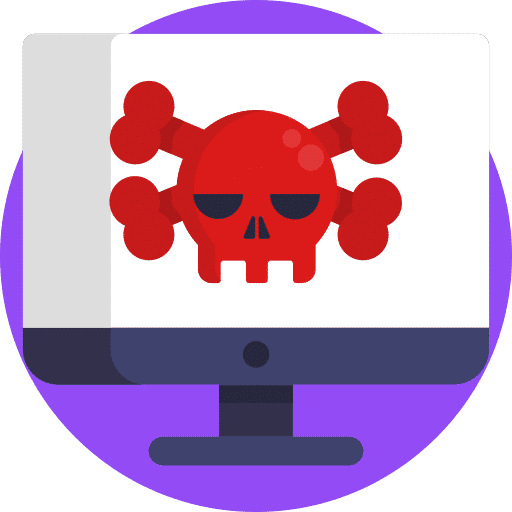
Ich habe gerade CleanmyMac heruntergeladen und scannen lassen. Er hat tatsächlich etwas gefunden.
Ich versuche, den Link, den ich plötzlich zu Bing habe, von Google zu entfernen.
Hallo, CleanMyMac ist sehr zu empfehlen. Sie können auch Malwarebytes ausprobieren. Grüße, Stefan
Hallo Stefan,
Vor einiger Zeit habe ich versehentlich ein Flash-Player-Update oder ähnliches heruntergeladen und Malware hinzugefügt. Beispielsweise werden jetzt sowohl in Safari als auch in Chrome zusätzliche Tabs mit Werbung geöffnet, was sehr ärgerlich ist. Ich möchte das so schnell wie möglich loswerden und habe schon viel gelesen und ausprobiert, aber nichts hat geholfen. Ich habe alle Erweiterungen überprüft, aber hier ist nichts aufgeführt. Ich kann es auch nicht im Aktivitätsmonitor finden und zwischen den Profilen in den Systemeinstellungen gibt es nichts, das wie ein Safari-Profil, ein Chrome-Profil usw. aussieht. Irgendwelche Ideen, was ich tun kann? ich habe es versucht apple aber sie antworten auch nach mehreren Versuchen immer noch nicht.
Hallo Rosa,
Haben Sie Malwarebytes für Mac und CleanMyMac schon ausprobiert? Kostenlos testen, Sie können damit auch Malware entfernen. Ich gehe davon aus, dass Sie diese Software bereits ausprobiert haben. Wenn nicht, finden Sie die Informationen in dieser Anleitung.
Wenn dies nicht funktioniert, ist die Neuinstallation von macOS die sicherste Option. Wahrscheinlich haben Sie bei der Installation das Root-Passwort eingegeben, um den „Flash Player“ zu installieren. Wenn Kriminelle das Root-Passwort haben, was wahrscheinlich der Fall ist, können sie alles tun. Wenn Sie macOS neu installieren, stellen Sie sicher, dass Sie kein Time-Machine-Backup von einem Zeitpunkt wiederherstellen, an dem Ihr Mac bereits infiziert war, da Sie sonst die Malware wiederherstellen. Möglicherweise nicht das, was Sie lesen wollten, aber es ist am sichersten, also seien Sie von nun an genau aufmerksam. Viel Glück! Grüße Stefan
Ich kann meinen Mac nicht einmal mit Befehl 5 neu installieren, mit Befehl und dem daneben liegenden + 5 mit gedrückter Ein-Taste einen Hard-Reset über das Internet durchführen, die Malware verhindert dies. Bis heute war mein gesamtes Netzwerk infiziert und meine Firewall war ausgefallen, aber ich konnte das wiederherstellen, indem ich den Router vom Internetprovider auf den Neuzustand zurücksetzen ließ. Aber jetzt bin ich mit meinem infizierten Mac, meinem iPhone und meinem iPad zurückgeblieben (mit Aluminium gegen Kontakt miteinander geschützt). Die Malware hat die Passwörter aller E-Mails geändert und ist sogar in die Cloud gelangt, sodass sie dieses Konto schließen mussten. Ich stecke fest hier mit irgendetwas steckengeblieben mit was auch immer apple Unterstützung von verschoot und nenne es unsichtbar. Bitte helfen Sie mir. Ich kann meine E-Mails nicht lesen, kehre aber täglich auf diese Seite zurück
Wie können Sie sicher sein, dass es sich um Malware handelt? Ich habe noch nie davon gehört und muss zugeben, dass es eine sehr ungewöhnliche und seltsame Geschichte ist. Was genau passiert, wenn Sie Ihren Mac wiederherstellen möchten?